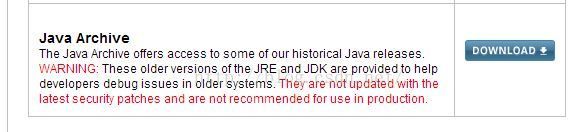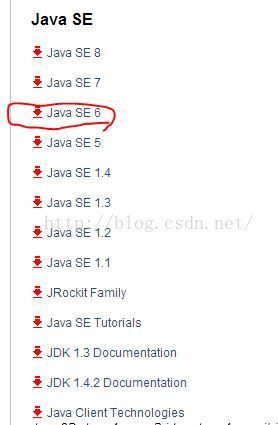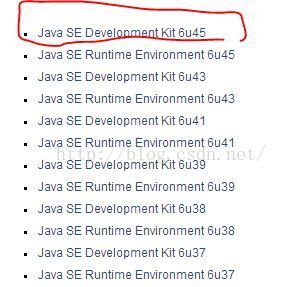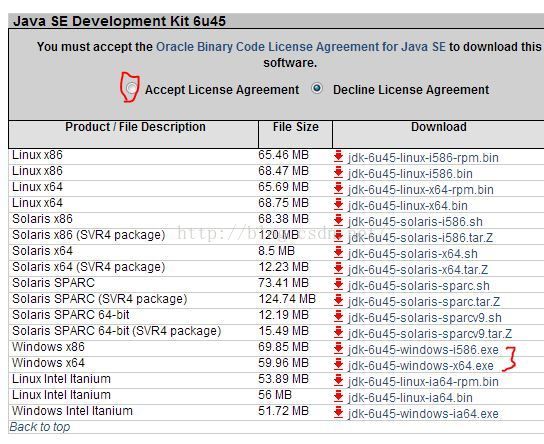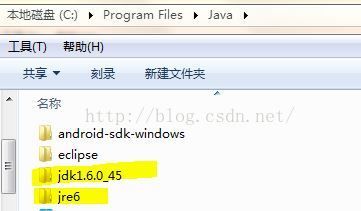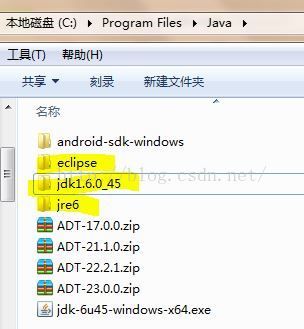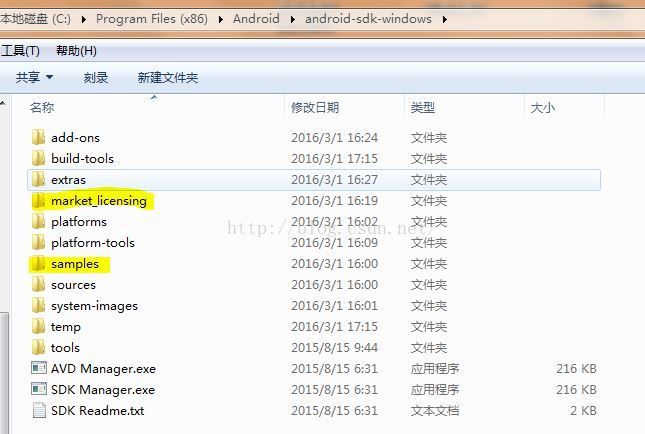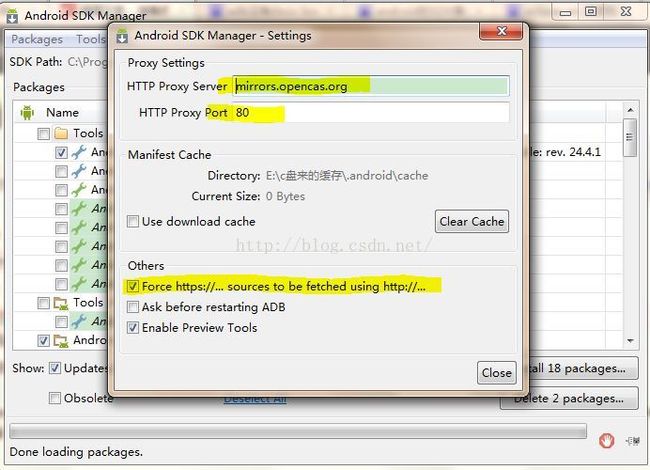eclipse+sdk+adk安卓开发环境部署(全程详解,适合小白)
写给第一次想在自己Windows上建立eclipse的Android开发环境的朋友们,为了确保大家能顺利完成开发环境的搭建,希望对准备进入Android开发的朋友有帮助。
我们知道eclipse+sdk+adk有很多版本的选择,为了方便刚接触的朋友
首先我介绍本人的套装:
eclipse for javaee(indigo)+jdk1.6+最新版的sdk+ADT-22.2.1
---------以下内容可不看---------------------------------------------------------------------------------
eclipse(indigo)+jdk1.6+最新版的sdk+ADT-22.2.1,为什么我这么选呢?
首先indigo是eclipse的3.7版本,据说eclipse4.+以上的版本界面丑了并且其他方面也被大家吐槽,所以就选indigo版本
jdk1.6:本人的最老一部手机支持Android4.0,而jdk1.6对应Android4.0。jdk有向上兼容的属性(比如1.7兼容1.6,),所以先安装着1.6
最新版的sdk:google在官网说sdk安装最新版的sdk就可以了,如果最新版sdk不行,比如该sdk文件不完整,就可以考虑找个老一点点的版本,老版本修订成熟应该没什么问题
ADT-22.2.1:从ADT22开始才兼容jdk1.6
---------------------------------------------------------------
第一步:安装JDK。
第二步:配置Windows上JDK的变量环境 。
第三步: 下载安装Eclipse 。
第四步:下载安装Android SDK 。
第五步:为Eclipse安装ADT插件。
第一步:安装JDK
教你在英文网找到自己想要的JDK的版本
1,打开:
http://www.oracle.com/technetwork/java/javase/downloads/index.html(该网应该没有被墙)
这是Oracle官网,首先在这个网免费注册好账号先
2,注册账号并且验证邮箱后,登陆账号到这个网:
http://www.oracle.com/technetwork/java/javase/downloads/index.html拉到该页面最下面找到
不要管红色的英文,放心地按DOWNLOAD
3,
4,选中Acecept...,然后选择自己对应的系统下载
同样的道理下载jdk对应的jre就是
Java SE Runtime Environment
并且默认安装好jdk和jre在同一个文件夹里:如图中荧光的两个所示:
第二步:配置Windows上JDK的变量环境
很多刚学java开发的人按照网上的教程可以很轻松配置好Windows上JDK的变量环境,但是为什么要这么配置并没有多想。
我们平时打开一个应用程序,一般是通过桌面的应用程序图标双击或单击系统开始菜单中应用程序的菜单链接,无论是桌面的快捷图标还是菜单链接都包含了应用程序的安装位置信息,打开它们的时候系统会按照这些位置信息找到安装目录然后启动程序。
知道了一个应用程序的安装目录位置,我们也可以通过命令行工具打开,如QQ的位置为:C:\Program Files (x86)\Tencent\QQ\QQProtect\Bin,QQ的应用程序名为为QQProtect.exe,那么我们打开命令行工具,然后进入到“C:\Program Files (x86)\Tencent\QQ\QQProtect\Bin”目录,再输入“QQProtect”,即可运行qq。
如果我们希望打开命令行工具后,直接输入“QQProtect”就能启动qq程序,而不是每次都进入qq的安装目录再启动,这个时候可以通过配置系统环境变量Path来实现。右击“我的电脑”,选择“属性”,在打开窗口中点击左边的“高级系统设置”,出现“系统属性”窗口,在“高级”选项卡下面点击“环境变量”。
编辑系统变量名“Path”,在“Path”变量(字符串内容)的后面追加qq的安装目录:;C:\Program Files (x86)\Tencent\QQ\QQProtect\Bin 注意追加的时候要在目录字符串的前面加个英文的分号;,英文分号是用来区分Path里面不同的路径。
确定保存后,再回到命令窗口,不管在任何目录下,你只要输入qqprotect的命令,qq就会启动。
通过启动qq的例子,我们总结下:当要求系统启动一个应用程序时,系统会先在当前目录下查找,如果没有则在系统变量Path指定的路径去查找。前面我们说了JDK包含了一堆开发工具,这些开发工具都在JDK的安装目录下,为了方便使用这些开发工具,我们有必要把JDK的安装目录设置了系统变量。这就是为什么在Windows安装了JDK后需要设置JDK的bin目录为系统环境变量的原因。
为了配置JDK的系统变量环境,我们需要设置三个系统变量,分别是JAVA_HOME,Path和CLASSPATH。下面是这三个变量的设置防范。
JAVA_HOME
先设置这个系统变量名称,变量值为JDK在你电脑上的安装路径:C:\Program Files\Java\jdk1.8.0_20。创建好后则可以利用%JAVA_HOME%作为JDK安装目录的统一引用路径。
Path
PATH属性已存在,可直接编辑,在原来变量后追加:;%JAVA_HOME%\bin;%JAVA_HOME%\jre\bin 。
CLASSPATH
设置系统变量名为:CLASSPATH 变量值为:.;%JAVA_HOME%\lib\dt.jar;%JAVA_HOME%\lib\tools.jar 。
注意变量值字符串前面有一个"."表示当前目录,设置CLASSPATH 的目的,在于告诉Java执行环境,在哪些目录下可以找到您所要执行的Java程序所需要的类或者包。
第三步: 下载安装Eclipse
Eclipse为Java应用程序及Android开发的IDE(集成开发环境)。Eclipse不需要安装,下载后把解压包解压后,剪切eclipse文件夹到你想安装的地方,打开时设置你的工作目录即可。
Eclipse的版本有多个,这里选择下载Eclipse IDE for Java EE Developers这个版本
网址:http://www.eclipse.org/downloads/packages/eclipse-ide-java-ee-developers/heliossr2
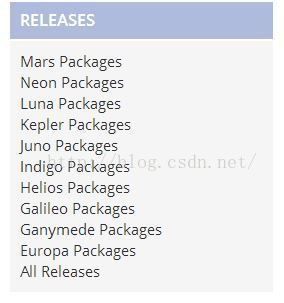 左侧选indigo(我之前说了indigo这是eclipse的一个版本,左边这些都代表版本的代号),点击之后选到自己的系统再下载就可以了,这里下载eclipse是绿色免安装的,等于说下载完压解完就可以了
左侧选indigo(我之前说了indigo这是eclipse的一个版本,左边这些都代表版本的代号),点击之后选到自己的系统再下载就可以了,这里下载eclipse是绿色免安装的,等于说下载完压解完就可以了
压解到同一个目录,就可以得到下图荧黄色光的三个文件夹:
第四步:下载安装Android SDK
1,百度搜一搜最新的sdk是什么版本,找这个最新版本的sdk下载就行了,之后得到、
理论上该图中荧光色的文件夹你是没有的,那是我后来装上去的,如果没有,没关系
同时,如果你没有docs文件夹也没关系,如果要用要补充这些文件夹,SDK Manager.exe会提醒你补充的(后面会提到)
正如你所见你的sdk还需要补充很多东西,为了快速补充sdk缺少的东西,先认真看懂此帖:
http://blog.sina.com.cn/s/blog_649e603c0102v82t.html
找到你对应的sdk,下载一次这帖上的你的sdk,压解后覆盖原来你原来sdk的文件夹
通过文件的复制和覆盖,能帮你补充你原来sdk缺的很多东西
,2,通过读懂:
http://www.taody.com/zhishi/647f01159364e97f2148a88f.html
看看你的sdk文件夹里面还缺什么内容,并且自行百度下载,然后压解到对应sdk内的位置就行了
我们在系统环境变量中的Path设置Android SDK的安装目录下的tools目录。就是写:
;(这里敲sdk文件夹下的tools文件夹的路径)
(此步我也是听说的,加上此步骤不会有坏处)
3,在Android SDK的安装目录下,双击“SDK Manager.exe”,打开Android SDK Manager,打开Android SDK Manager,它会获取可安装的sdk版本,但是国内有墙,有时候会出现获取失败的情况。
点Tools菜单,点Options...弹出窗口做如下设置,通过中科院的代理取得墙外sdk的更新信息
选一些你认为必要的东西更新(你也可以依据这些表在网上找对应的离线安装,因为这是在线安装网速有限)
第五步:为Eclipse离线安装ADT插件
百度:离线安装ADK,参考别人是怎么装的,直到你装好adt为止
安装好后会要求你重启Eclipse,Eclipse会根据目录的位置智能地和它相同目录下Android sdk进行关联,如果你还没有通过sdk manager工具安装Android任何版本的的sdk,它会提醒立刻安装它们。
如果Eclipse没有自动关联Android sdk的安装目录,那么你可以在打开的Eclipse选择 Window -> Preferences ,在弹出面板中就会看到Android设置项,填上安装的SDK路径,则会出现刚才在SDK中安装的各平台包,按OK完成配置。
到这里,我们在windows上的Android上的开发环境搭建就完成了,这时候,你用Eclipse的File——》New——》Project...新建一个项目的时候,就会看到建立Android项目的选项了。